Apple Watch'ınızda Müzik Nasıl Dinlenir
Yayınlanan: 2022-01-29Apple Watch'ınızdan müzik dinlemek, iPhone'unuz kullanışlı olsun ya da olmasın uygun bir seçenektir. Ancak en sevdiğiniz şarkıları saatinizde nasıl dinleyeceğiniz, modelinize ve işletim sistemi sürümünüze bağlıdır. watchOS 4.1 veya sonraki bir sürümünü çalıştıran herhangi bir Apple Watch, iPhone'unuzda oluşturulan albümleri ve çalma listelerini dinlemenize olanak tanır. Ayrıca Pandora, Spotify ve iHeartRadio gibi müzik akışı uygulamalarını ve Apple Music'i (abone iseniz) dinleyebilirsiniz.
Bir Apple Watch Series 3 veya daha yenisine sahipseniz, yukarıdakilerin hepsini yapabilir, aynı zamanda Apple Radio'ya ve iCloud aracılığıyla eşzamanladığınız tüm müziklere de bağlantı verebilirsiniz. Ayrıca doğrudan buluttan müzik akışı da yapabilirsiniz. Apple Watch'ınızda müzik dinlemenin farklı yollarına bakalım.
WatchOS'u güncelleyin
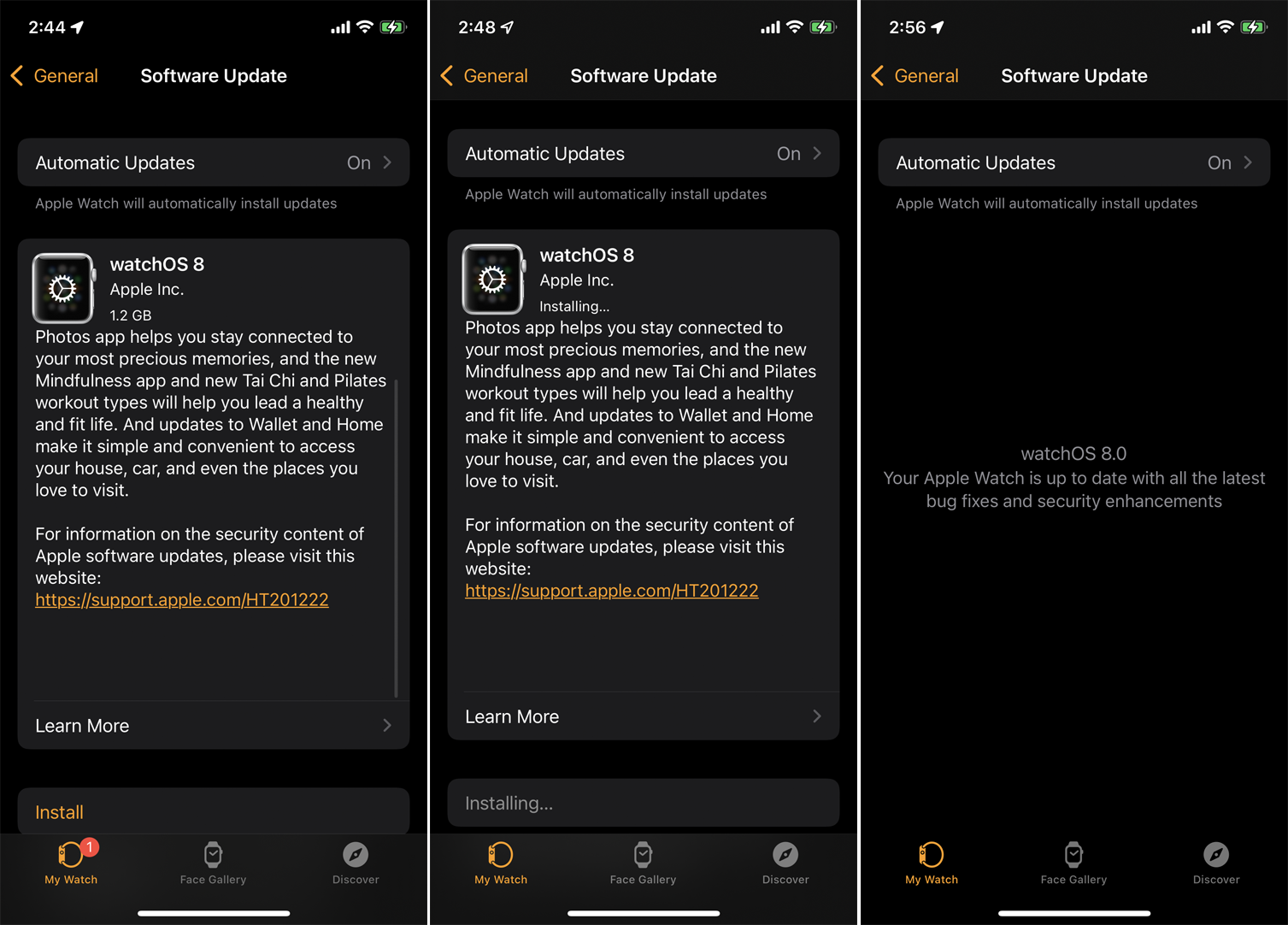
Öncelikle saatinizin en son işletim sistemini çalıştırdığından emin olun. iPhone'unuzdaki Watch uygulamasını veya saatinizdeki Ayarlar uygulamasını açın. Genel > Yazılım Güncelleme seçeneğine gidin. Uygulama size yazılımınızın güncel olduğunu söyleyecek veya en son güncellemeyi indirip yüklemenizi isteyecektir.
Saatinizi Eşleştirin
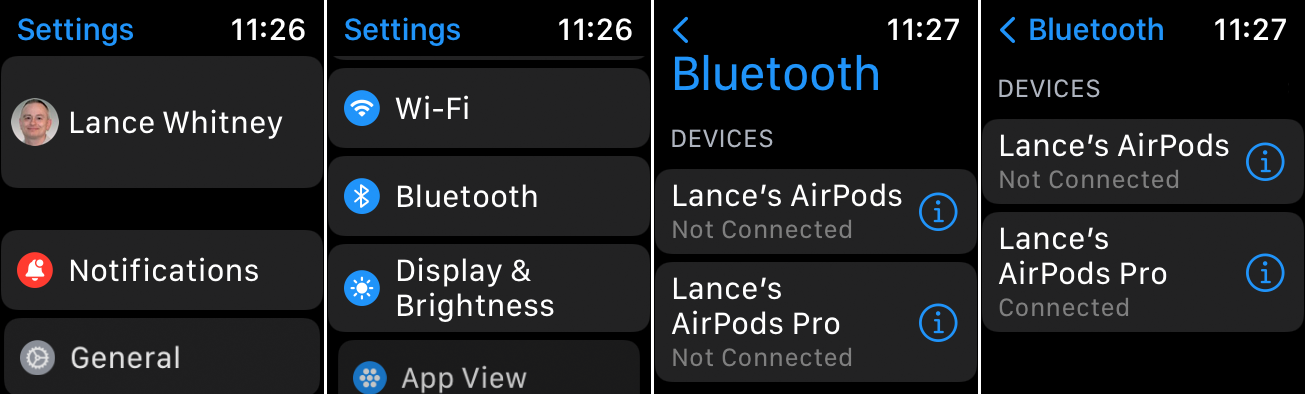
Ardından, saatinizi Bluetooth kulaklık veya hoparlörle eşleştirmeniz gerekecek. Bunu yapmak için Bluetooth cihazınızın açık ve eşleştirme modunda olduğundan emin olun. Apple Watch'ınızda Ayarlar > Bluetooth'a gidin. Bluetooth cihazınız listelenmeli ve eşleştirme moduna geçmelidir. Cihazın adına dokunun. Durum daha sonra bağlı olduğunu göstermelidir.
Müzik Ekle

Herhangi bir Apple Watch ile albümlerinizi ve çalma listelerinizi saatinizle eşzamanlayabilirsiniz. Herhangi bir çalma listeniz yoksa, dilerseniz bunları telefonunuzda kolayca oluşturabilirsiniz. iPhone'unuzda Ayarlar > Bluetooth'a gidin ve Bluetooth'un açık olduğundan emin olun.
iPhone'unuzda İzle uygulamasını açın, Saatim bölümünü açın ve ardından Müzik üzerine dokunun. Ardından, en son dinlediğiniz müzikleri otomatik olarak eklemek için Son Müzik'i etkinleştirebilirsiniz. Ardından, Müzik Ekle'ye dokunun ve eklemek istediğiniz albümleri veya çalma listelerini bulun. Birini seçin ve üstteki artı ( + ) simgesine dokunun, ardından saatinizi bir şarj cihazına bağlayın ve müziğin senkronize olmasına izin verin.
Saatinizde Dinleyin
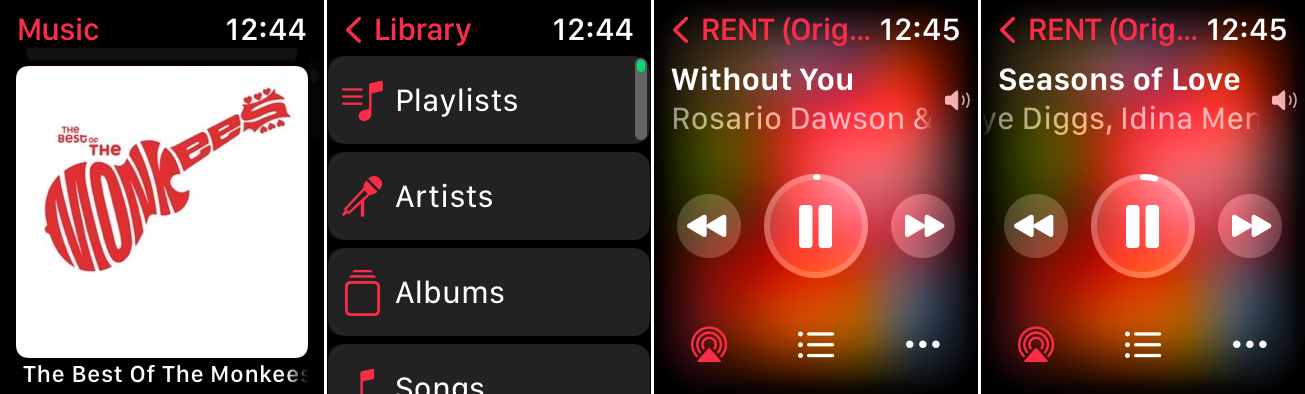
Saatinize gidin ve ana ekrana atlamak için Digital Crown'a basın. Müzik uygulamasını açın ve albümlerin ve çalma listelerinin küçük resimleri arasında gezinin. Kitaplık girişine dokunun ve saatinize eklediğiniz tüm çalma listelerine, sanatçılara, albümlere veya şarkılara göz atın.
Duymak istediğiniz bir girişe dokunun. Müziği çalabilir ve duraklatabilir, sonraki parçaya atlayabilir veya önceki parçaya geri dönebilirsiniz. Digital Crown'u çevirerek sesi ayarlayın.
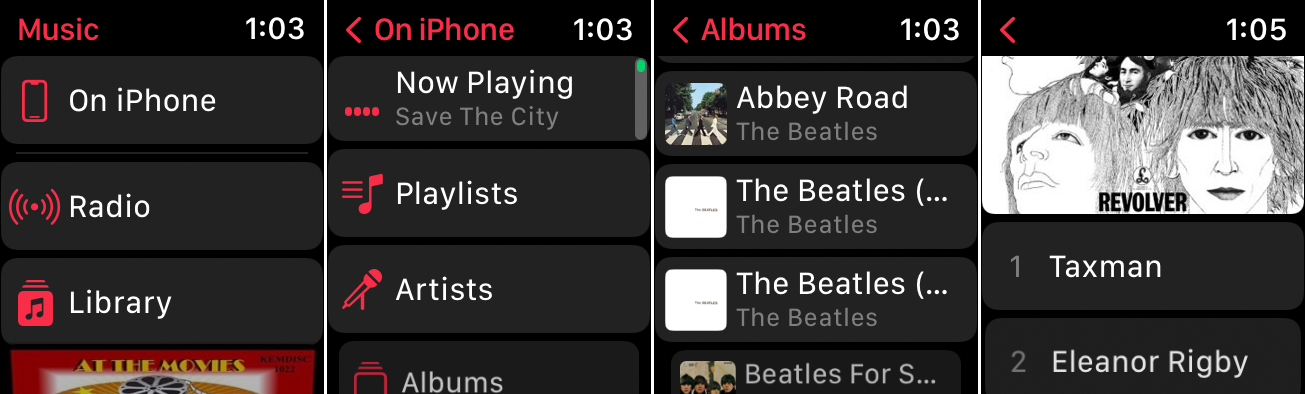
Ayrıca Apple Watch'ınız aracılığıyla iPhone'unuzdan müzik dinleyebilirsiniz. Saatinizdeki Müzik uygulamasında iPhone'da, Şimdi Yürütülüyor, Radyo ve Kitaplık listelerini görene kadar yukarı kaydırın. iPhone'da öğesine dokunun, ardından iPhone'unuz aracılığıyla çalınabilen tüm albümler ve şarkılar arasında gezinebilirsiniz.
Apple Radio'yu dinleyin
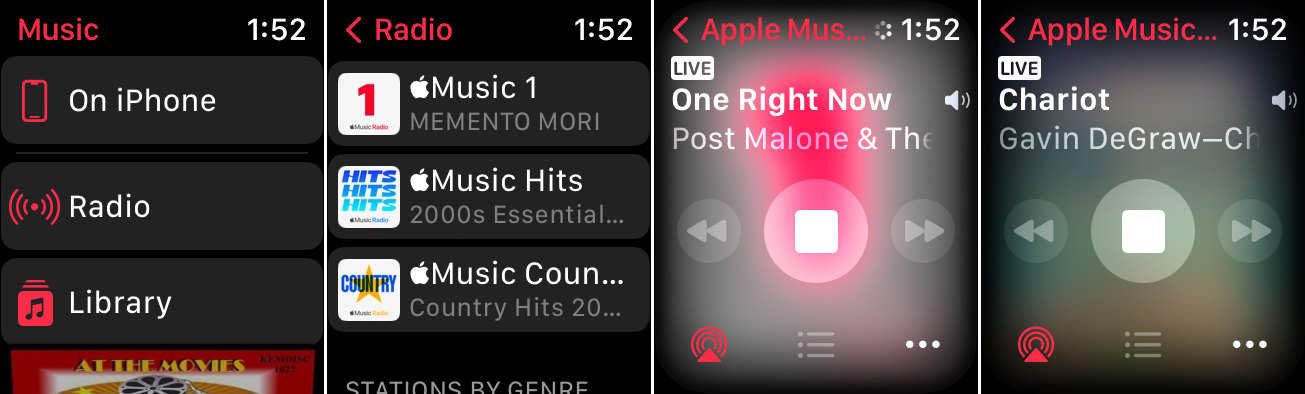
Apple Watch Series 3 veya daha yenisi ve watchOS 4.1 veya üstü ile Apple Radio'dan istasyonları dinleyebilirsiniz. Ana ekrandan Apple Music simgesine dokunun. Farklı istasyonlar için küçük resimler arasında gezinin veya mevcut canlı yayını dinlemek için Apple Music 1 radyo istasyonuna dokunun.
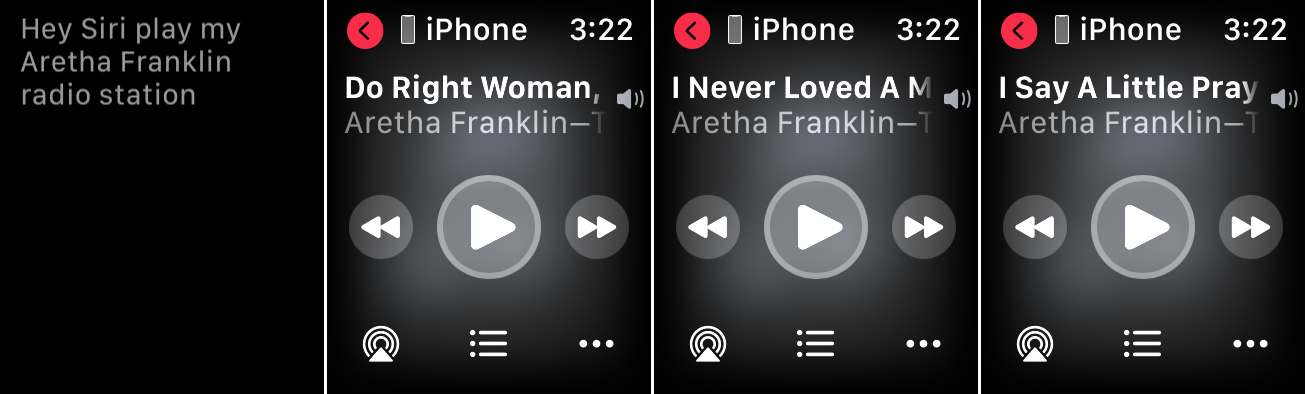
Apple Radio'da özel radyo istasyonlarını çalmak için Siri'nin yardımını almanız gerekir. "Hey Siri [istasyon adım] radyo istasyonumu çal" diyerek saatinizde bir tane çalın. Saatiniz istasyonu çalmaya başlar. Apple Music aboneleri, türe göre farklı istasyonları dinlemenizi sağlayan İstasyonlar adlı bir girişten yararlanabilir.

Siri ile Dinle
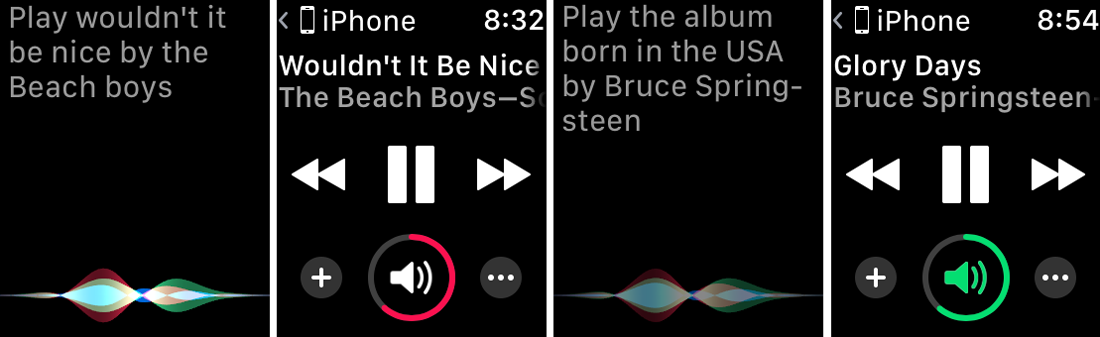
Buna ek olarak, Apple artık iPhone'unuzda iOS 15.2 veya üzeri ile erişilebilen, ayda 4,99 ABD Doları tutarında özel bir ses planı sunuyor. Bu planla, Apple'ın uçsuz bucaksız evreninde şarkı ve albüm istemek için Siri'yi kullanmalısınız. Kendi kitaplığınızda zaten bulunan değil, favori bir şarkı düşünün.
"Hey Siri, [şarkının adı] çal" veya "Hey Siri, albümü [albümün adı] [sanatçının adı] ile çal" veya "Hey Siri, [sanatçının adı] müziği çal" veya "Hey Siri, [tür adı] oyna." Bu şarkı Apple Music'te olduğu sürece, Siri isteğinizi yerine getirmelidir.
Şarkıyı duraklatabilmeniz, çalabilmeniz ve ses düzeyini kontrol edebilmeniz için müzik çalar saatinizde görünür. "Hey Siri, müziği durdur" diyerek çalmayı durdurabilirsiniz.
iCloud Müzik
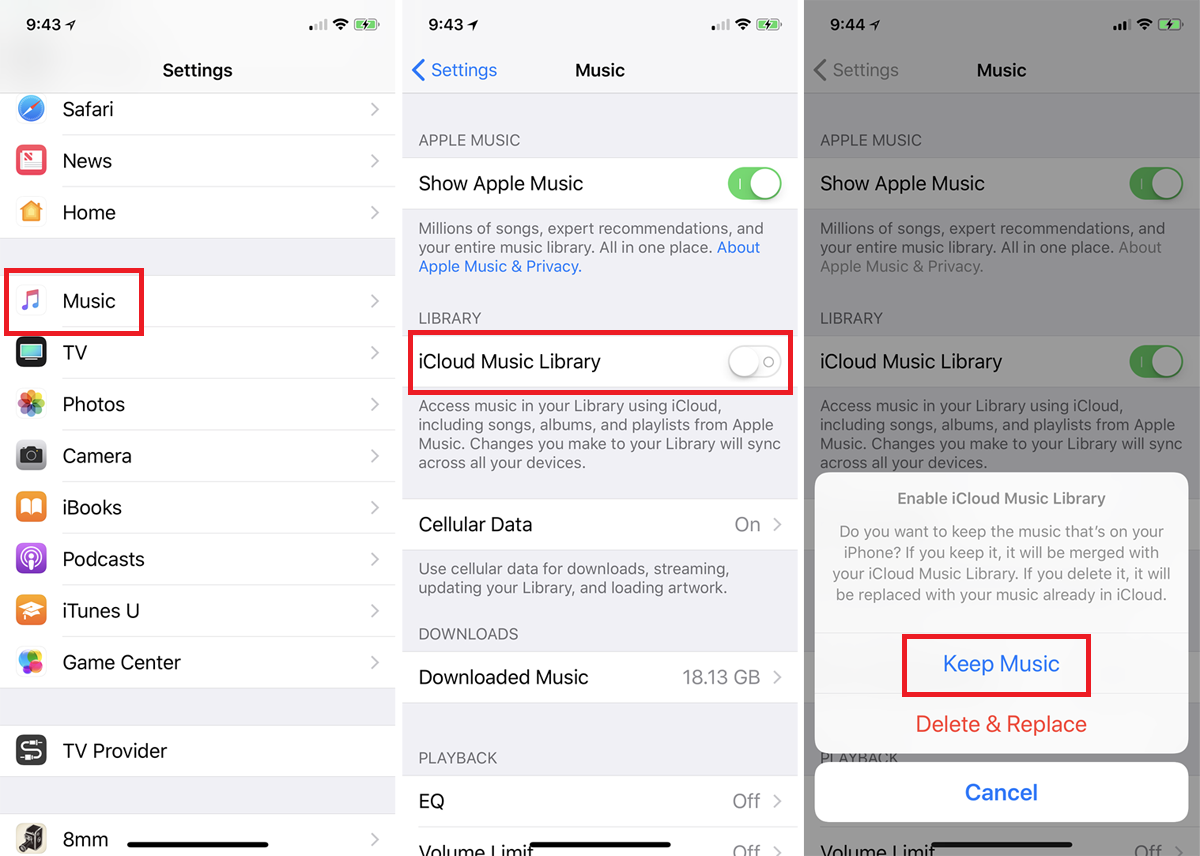
Bir Apple Music aboneliğiyle, müziğinizi iCloud ile eşzamanlamayı seçebilir ve bunları tek tek eşzamanlamak zorunda kalmadan Apple Watch Series 3 veya daha yeni modellerde çalabilirsiniz. Bunu ayarlamak için telefonunuzda Ayarlar > Müzik'i açın ve iCloud Müzik Kitaplığı'nı açın. Müziğinizi saklamak mı yoksa silip değiştirmek mi istediğiniz sorulur. En iyi seçeneğiniz, Müzik Tut'u seçmektir.
Alternatif olarak, bunu iTunes'dan yapabilirsiniz. Windows PC'de iTunes'u açın ve Tercihler'e gidin . Genel sekmesinde, iCloud Müzik Kitaplığı seçeneğini işaretleyin. Saatinizde Müzik uygulamasını açın ve senkronize edilmiş tüm müziklerinizi görmek için kategorilerden birine dokunun.
Spotify'ı dinle
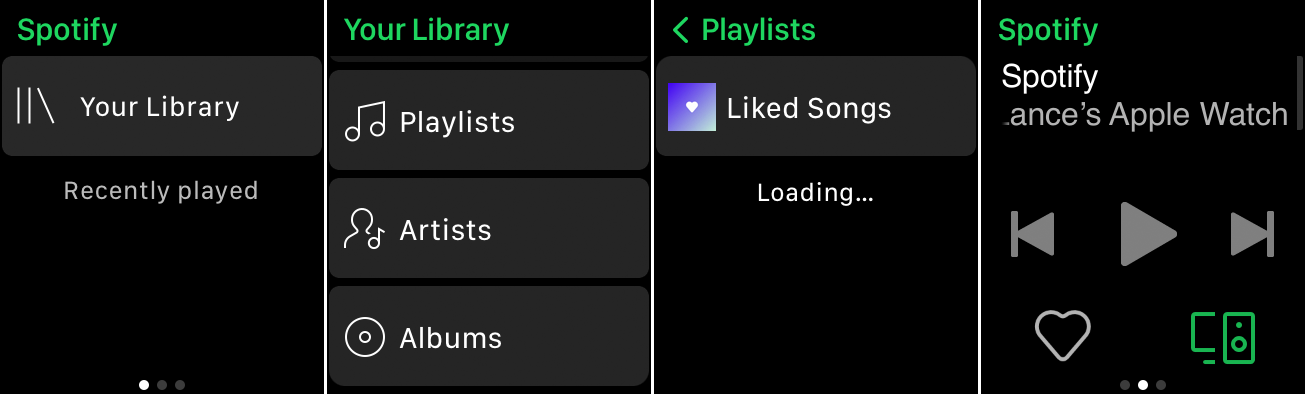
Spotify uygulamasını indirin ve saatinizde açın. Ücretsiz bir Spotify hesabıyla, en son çalınan müziklerin bir listesini görürsünüz. Dinlemek istediğiniz çalma listesine veya istasyona dokunun. Oynatıcı ekranında, duraklatabilir, sonraki parçaya atlayabilir veya önceki parçaya geri dönebilirsiniz. Sesi belirli bir Bluetooth cihazından da aktarabilirsiniz. Ücretli Spotify Premium hesabı ile istediğiniz şarkıyı istediğiniz sırayla çalabilir, offline dinleyebilir, reklamlardan kurtulabilirsiniz. Müzik listesi ve oynatıcı ekranı arasında geçiş yapmak için sola veya sağa kaydırmanız yeterlidir.
Pandora'yı dinleyin
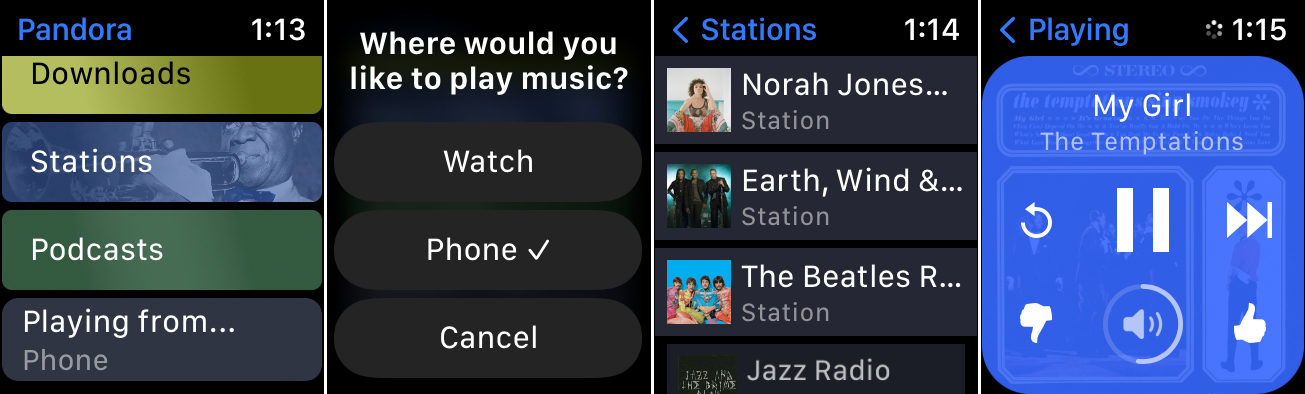
Pandora uygulamasını Apple Watch'ınızda kullanmak için watchOS 6 veya üzeri bir Watch Series 3 veya üzeri ve iOS 13 veya üzeri bir iPhone'a ihtiyacınız olacak. Pandora uygulamasını iPhone'unuzdan veya doğrudan saatinizden indirin.
Pandora'yı uzaktan kumanda olarak saatinizle iPhone'unuzdan veya saatinizden dinleyin. Ana ekranda, Şundan oynatılıyor'a dokunun ve İzle'yi seçin. İstasyonlar'a dokunun ve dinlemeye başlamak için bir istasyon seçin.
Pandora Plus, Pandora Premium veya Pandora Premium Family'nin ücretli abonesiyseniz, çevrimdışı dinlemek için telefonunuza müzik indirebilirsiniz. İndirdiğiniz müziğe erişmek için İzle uygulamasında İndir girişine dokunun.
iHeartRadio
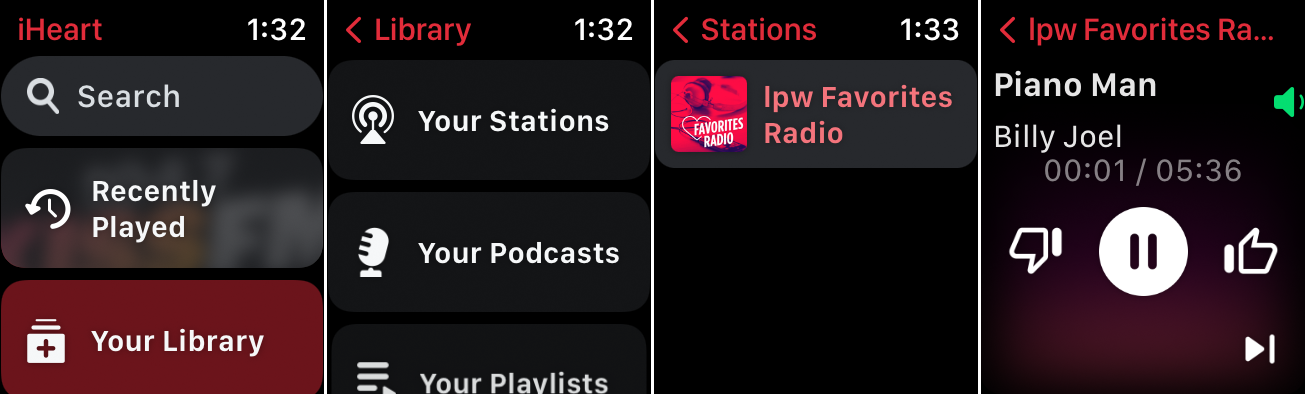
iHeartRadio uygulamasını telefonunuza veya doğrudan saatinize indirin. Uygulamayı saatinizde açın ve en son eriştiğiniz müzikleri dinlemek için Son Çalınanlar'a dokunun. İstasyonlarınızı, podcast'lerinizi ve çalma listelerinizi görmek için Kitaplığınıza dokunun. Dinlemek istediğiniz şarkıyı seçin.
Diğer Üçüncü Taraf Uygulamaları
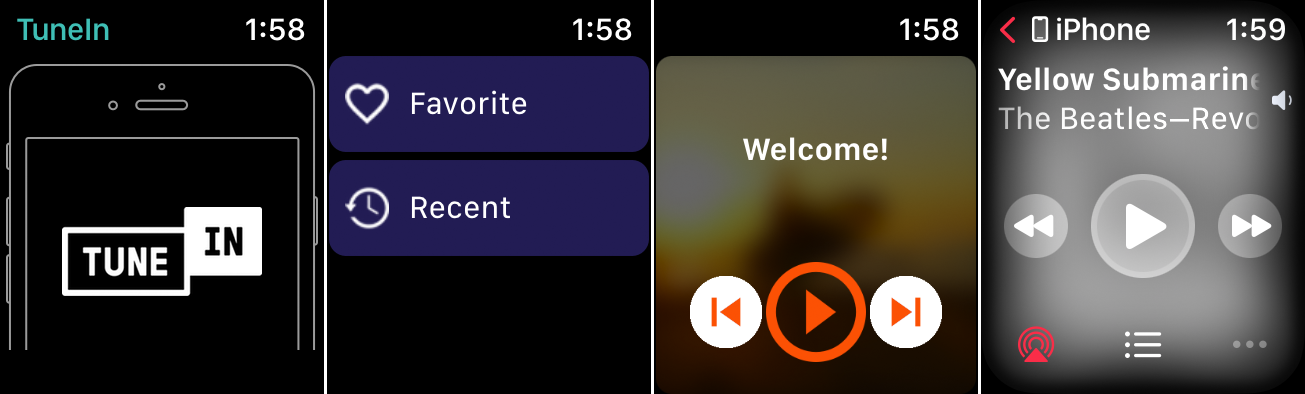
Saatinize yükleyebileceğiniz ve dinleyebileceğiniz diğer ses uygulamaları arasında TuneIn Radio, Radio FM ve Music TV bulunur. Ancak, bazı üçüncü taraf uygulamalarının bir dezavantajı vardır. Bazı uygulamalar öncelikle iPhone için tasarlanmıştır ve Apple Watch ve Bluetooth hoparlörler veya kulaklıklarla sınırlı veya hiç uyumluluğu yoktur.
Bu durumda tek seçeneğiniz müziği iPhone'unuzdan çalmak (veya saatinize geçiş olarak iPhone'unuzu bir Bluetooth hoparlöre bağlamak). Bu nedenle, bu tür uygulamalar tarafından sunulan müzikleri dinlemek için hala iPhone'unuzun kullanışlı olmasına ihtiyacınız var.
